Как зарегистироваться в Фейсбуке
Регистрация в Фейсбук
— абсолютно не сложный процесс и сейчас вы узнаете как получить свой личный аккаунт в самой большой социальной сети мира! Но перед регистрацией вам следует учесть несколько важных моментов:
- Регистрация в Фейсбуке — бесплатная!
- Вам на момент регистрации должно быть 13 лет
- Для регистрации нужно иметь свой личный емейл или номер мобильного телефона
- Если вы уже зарегистрированы и нужно оформить личный профиль — перейдите на эту страницу — Моя страница Фейсбук. Там вы найдёте советы о том как правильно настроить свой (уже зарегистрированный) аккаунт.
- Больше узнать об этой социальной сети можно в материале — Фейсбук — что это такое и как пользоваться
Регистрация Фейсбук — первый шаги
Для начала нужно зайти на официальный сайт Facebook, он находится по адресу:
www.facebook.com
Если у вас ещё нет аккаунта то в любом случае вас перекинет на специальную страницу регистрации.
Таким образом, давайте приступим непосредственно к регистрации!
Главная страница и форма регистрации:
Первым делом введите своё Имя и Фамилию:
При этом помните — Фейсбук требует чтобы каждый пользователь регистрировался под своими именами, поэтому настоятельно рекомендует так и делать! Это может показаться необычным, ведь во многих соц сетях нет такого строгого правила. Однако с другой стороны — всем же больше нравится общаться с реальными людьми, а не «вымышленными персонажами». Если же кто-то зарегистрирует аккаунт с выдуманными именами (особенно с очень необычными их вариантами), то администрация Facebook может на время заморозить такой профиль и потребовать каких-то доказательств реальности имен — например, прислать фотографию где чётко видно лицо человека, или прислать страницу с документа где также чётко видно ваше имя, фамилию и фото.
Слудующий шаг — если вы выбрали эмейл для регистрации, введите его дважды:
При этом имейте в виду — на изображении представлен пример эмейла, вы должны ввести свой личный эмейл!
Второй вариант регистрации — при помощи мобильного телефона:
Внимание!
Вводите только телефон, к которому у вас есть непосредственный доступ — ибо немного позже вам будет прислан специальный код подтверждения регистрации по СМС
Пароль
В поле с надписью «Новый пароль» введите свой пароль. Этот очень важная часть регистрации — ведь от того, насколько сложным вы создадите свой пароль зависит! безопасность аккаунта. Какой пароль будет считаться сложным?
Вот несколько критериев:
- длина — сделайте его не менее 10 знаков (меньше 6 нельзя делать)
- комбинируйте цифры, буквы латинского алфавита и знаки препинания
Дата рождения и гендер
Укажите дату своего рождения и гендерную принадлежность. Для изменения даты нужно нажать на чёрный треугольник справа от «День», «Месяц» и «Год» и выбрать в выпадающем списке необходимые данные. Стоит также заметить что после регистрации вы сможете изменить эти данные. Для того чтобы узнать зачем указывать дату рождения нажмите на ссылку справа от выпадающего меню. Для указания гендера нажмите на круг слева возле «Женщина» или «Мужчина».
Для изменения даты нужно нажать на чёрный треугольник справа от «День», «Месяц» и «Год» и выбрать в выпадающем списке необходимые данные. Стоит также заметить что после регистрации вы сможете изменить эти данные. Для того чтобы узнать зачем указывать дату рождения нажмите на ссылку справа от выпадающего меню. Для указания гендера нажмите на круг слева возле «Женщина» или «Мужчина».
Условия использования
Этот пункт многие пользователи пропускают — а зря! Обязательно откройте все три виртуальных документа и по возможности внимательно прочтите их, ведь там описаны все аспекты взаимоотношения между социальной сетью Фейсбук и пользователем.
Создание аккаунта
Вот и завершился первый этап регистрации! Теперь можете смело нажимать на зелёную кнопку Создать аккаунт и переходит к следующей части регистрации.
Как подтвердить аккаунт Фейсбука при регистрации
После заполнения всех данных на стартовой странице следует важный этап подтверждения регистрации в социальной сети Фейсбук.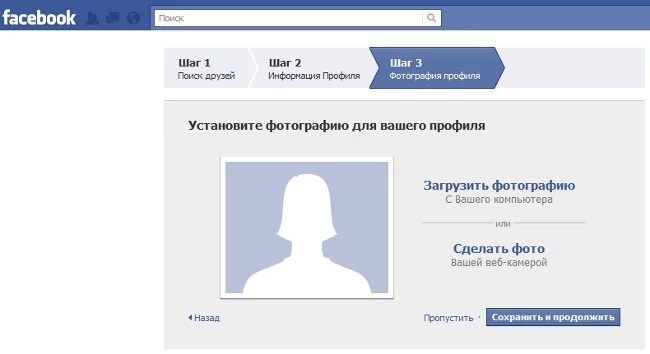 В зависимости от того, что вы вводили — эмейл или номер телефона, вам будет надо подтвердить аккаунт или по коду с эмейла, или по коду СМС на номер телефона. Сейчас мы рассмотрим вариант с подтверждением по емейл.
В зависимости от того, что вы вводили — эмейл или номер телефона, вам будет надо подтвердить аккаунт или по коду с эмейла, или по коду СМС на номер телефона. Сейчас мы рассмотрим вариант с подтверждением по емейл.
Подтверждение профиля по эмейл
Сразу после того как вы нажмёте зелёную кнопку «Создать аккаунт» вас перекинет на страницу с таким содержанием:
На этом этапе вам нужно перейти в вашу почту, и дождавшись там письмо от фейсбука нажать на специальную кнопку в письме, или скопировать код с этого же письма и вставить его самостоятельно. Вот как выглядит это письмо:
Таким образом, у вас есть два варианта подтверждения через эмейл:
- или нажать на синюю кнопку в письме с надписью «Подтвердите свой аккаунт»
- или скопируйте код немного ниже и вставьте его в окошко по ссылке на странице регистрации.
Давайте рассмотрим более сложный вариант — второй.
Для начала скопируйте код с эмейла.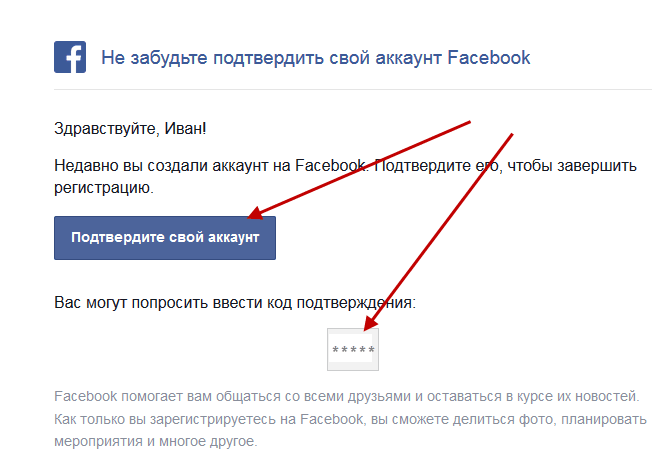 Дальше нажмите на ссылку в левом нижнем углу страницы Фейсбук с надписью «Введите код». Вас тут же перекинет на специальную страницу для ввода кода:
Дальше нажмите на ссылку в левом нижнем углу страницы Фейсбук с надписью «Введите код». Вас тут же перекинет на специальную страницу для ввода кода:
После введения кода нажмите на кнопку Далее. Если вы нигде не допустили ошибку (при вводе кода), Фейсбук покажет вам сообщение об успешном подтверждении аккаунта. Нажмите на кнопку ОК для перехода к следующему этапу.
Следующий этом — это уже оформления профиля, поиск, добавление друзей и другая интересная работа. Так что после нажатия ОК можете себя поздравить — аккаунт Фейсбук зарегистрирован!
Только что мы рассмотрели подтверждение аккаунта Facebook через эмейл. Если вы будете делать подтверждение через номер телефона — то данный процесс будет немного проще. На ваш телефон придёт СМС с кодом, введите его в специальном окошке (таком же, как и для кода с эмейла). Немного позже — когда вы будете заполнять профиль информацией вы сможете добавить оба способа подтверждения — и телефон, и эмейл. Это сделает вам аккаунт ещё более защищённым!
Что дальше
Дальше вас ждёт несколько шагов, в которых соцсеть поможет вам найти друзей, поставить аватар, обложку профиля и внести другую начальную информацию о вас.
Первый шаг — поиск друзей:
На этом этапе вы можете или разослать приглашения через Вконтакте и почту, или перейти к поиску друзей немного позже. Для того чтобы приступить к поиску друзей потом — нажмите на кнопку Далее.
Дальше вам таким же образом можно пропустить ещё несколько шагов (или заполнить всё как советует Facebook). На этом в общем, регистрация в социальной сети заканчивается.
Проблемы с регистрацией Фейсбука
При регистрации иногда возникает ряд проблем, давайте рассмотрим некоторые из них и пути их преодоления.
Страница регистрации на английском или другом непонятном языке. Что делать?
Если страница регистрации по какой-то причине загрузилась на чужом языке, вы можете легко это исправить, включив понятный вам:
Для смены языка в Фейсбуке проскрольте страницу вниз и выбирите один из языков. Если на первом экране нужного вам языка не, нажмите на крестик в квадрате с правой стороны списка и выбирите там — там точно есть.
Не могу зайти на страницу Фейсбук — пишет что пароль или логин введён неверно
Это традиционная ошибка при вводе любого пароля — не только в Facebook. Две самые распространёные причины — или у вас включён Caps Lock (все буквы вводятся в верхнем регистре, то есть они все большие), или запущена другая, отличная от языка пароля раскладка клавиатуры. Для того чтобы исправить эту ситуацию, проделайте следующие вещи:
- В случае с включённым Caps Lock — нажмите на эту кнопку ещё раз. Кнопка на стандартных клавиатурах, как правило, расположена по левому краю над Ctrl и Shift. Дополнительной подсказкой может служить светящаяся точка на углу кнопки — если светится, значит Капс Лок всё ещё включён, если нет — не включён (но не на всех клавиатурах есть такая точка)
- В случае с раскладкой клавиатуры на другом языке — это легко исправить просто переключив язык на нужный вам.Сделать это можно по стандартной комбинации на клавиатуре Shift+Alt (или другой похожей комбинацией)
После этого введите пароль ещё раз.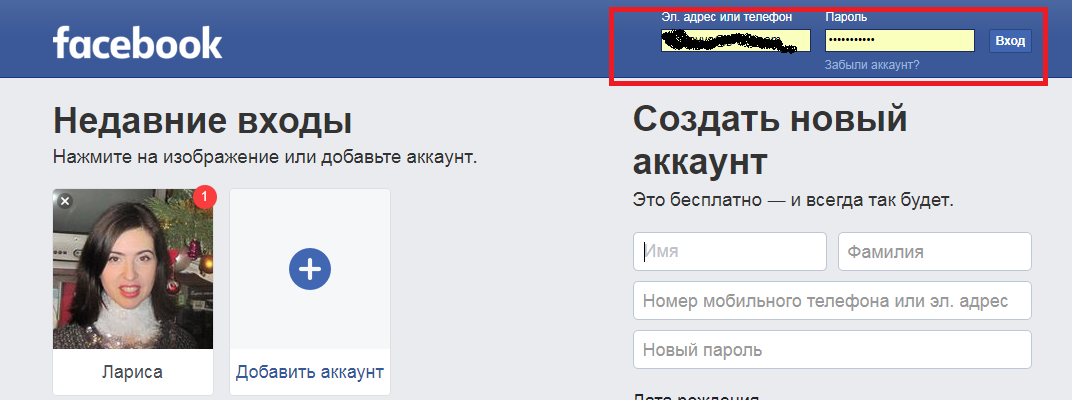 На это раз всё должно сработать! Если же и дальше нельзя войти в аккаунт — воспользуйтесь опцией возобновления пароля и доступа к аккаунту.
На это раз всё должно сработать! Если же и дальше нельзя войти в аккаунт — воспользуйтесь опцией возобновления пароля и доступа к аккаунту.
Фейсбук не принимает номер телефона или эмейл для регистрации
Эта проблема, как правило также возникает через две причины:
- Этот эмейл адрес или номер телефона уже был использован для регистрации и Фейсбук не даёт зарегистрировать ещё один аккаунт на эти эмейл/телефон. Для выхода из этой ситуации просто введите другой номер или эмейл.
- Вы допустили ошибку в написании. В случае с емейлом — проверьте, вставили ли вы значок @. А в случае с телефоном — проверьте ввели ли вы код страны в номере, его нужно прописывать обязательно.
Если у ваз возникли ещё какие-то проблемы при регистрации — смело задавайте вопросы в комментариях ниже!
Видео: Регистрация в социальной сети Facebook
https://www.youtube.com/watch?v=GCwRyWg84Wg
Как зарегистрироваться на Facebook без имени
17 ноября, 2021
By Адриано Де Лука
Знаете ли вы, что на самом деле можно зарегистрироваться на Facebook, не используя свое настоящее имя? Если вы хотели выполнить это достижение, вы читаете правильную статью, потому что здесь мы поговорим об этой теме, связанной с Facebook.
Facebook является одной из наиболее часто используемых социальных сетей, и она достигла огромного уровня популярности благодаря количеству пользователей, которые ежедневно используют социальные сайты для выполнения различных операций, таких как взаимодействие с другими пользователями
Но что произойдет, если кто-то решит зарегистрироваться на Facebook, используя ложную информацию? На самом деле, если вы умны, вы можете зарегистрироваться на Facebook, не используя свое настоящее имя, чтобы создать более личный профиль, не будучи узнанным людьми, которых вы знаете в реальной жизни. Таким образом, многие люди решают создать аккаунт Facebook с ложной информацией, также называемой поддельными учетными записями, по разным причинам. Продолжайте читать эту статью, чтобы узнать, как зарегистрироваться на Facebook без имени!
Продолжайте читать эту статью, чтобы узнать, как зарегистрироваться на Facebook без имени!
Чтобы зарегистрироваться на Facebook под вымышленным именем, вам просто нужно зарегистрироваться, используя ложную информацию. Вы должны выбрать имя, которое звучит реально, иначе другие люди заподозрят неладное. Также полезно использовать информацию, отличную от той, которую вы использовали для создания своей реальной аккаунт, поэтому вам следует использовать другой адрес электронной почты и другой номер телефона, чтобы достичь максимально возможного уровня конфиденциальности. Когда Facebook спрашивает, хотите ли вы связать учетные записи, очевидный ответ – нет, иначе другие пользователи все равно смогут вас узнать.
Итак, вы решили создать поддельный профиль на Facebook, чтобы иметь возможность пользоваться социальным сайтом без нежелательного внимания со стороны знакомых вам людей, например, ваших коллег или вашего начальника. Таким образом, вы все равно сможете пользоваться Facebook, сохраняя определенный уровень конфиденциальности. Для начала просто повторите процедуру, которую вы использовали для создания своей первой учетной записи, но на этот раз вам нужно ввести другие данные, поддельные, чтобы иметь возможность пользоваться Facebook без беспокойства людей, с которыми вы не хотите взаимодействовать.
Таким образом, вы все равно сможете пользоваться Facebook, сохраняя определенный уровень конфиденциальности. Для начала просто повторите процедуру, которую вы использовали для создания своей первой учетной записи, но на этот раз вам нужно ввести другие данные, поддельные, чтобы иметь возможность пользоваться Facebook без беспокойства людей, с которыми вы не хотите взаимодействовать.
Теперь, когда вы знаете, как зарегистрироваться на Facebook, не используя свое настоящее имя, вы готовы создать свой поддельный аккаунт. Если вы являетесь пользователем Facebook, есть множество других статей, в которых рассказывается о вашем любимом социальном сайте. Например, в этой статье мы исследуем Facebook и его функции, чтобы лучше информировать наших читателей об одном из наиболее часто используемых социальных сайтов в мире. Чего вы ждете, нажмите на ссылку и начните читать!
Понравилось это:
Нравится Загрузка…
Как зарегистрироваться в Facebook: подробное руководство
Введение
Facebook — одна из самых популярных социальных сетей в мире, с более чем 2,8 миллиардами активных пользователей в месяц по состоянию на декабрь 2020 года. Платформа предлагает удобный интерфейс, который позволяет людям общаться с семьей и друзьями, быть в курсе текущих событий и многое другое. Чтобы использовать Facebook, вы должны зарегистрироваться и создать учетную запись. В этой статье мы проведем вас через процесс присоединения к Facebook, включая шаги и требования для регистрации в Facebook.
Платформа предлагает удобный интерфейс, который позволяет людям общаться с семьей и друзьями, быть в курсе текущих событий и многое другое. Чтобы использовать Facebook, вы должны зарегистрироваться и создать учетную запись. В этой статье мы проведем вас через процесс присоединения к Facebook, включая шаги и требования для регистрации в Facebook.
1. Откройте веб-сайт Facebook.
Чтобы создать учетную запись Facebook, начните с доступа к веб-сайту Facebook. Просто перейдите в любой веб-браузер и введите «Facebook.com» в строке URL, чтобы открыть веб-сайт Facebook.
2. Заполните регистрационную форму Facebook
После входа на веб-сайт Facebook вы будете перенаправлены на страницу регистрации Facebook. Здесь вы можете создать учетную запись, заполнив регистрационную форму с вашими личными данными, такими как ваше имя, адрес электронной почты или номер телефона, пароль, пол и дата рождения.
Здесь вы можете создать учетную запись, заполнив регистрационную форму с вашими личными данными, такими как ваше имя, адрес электронной почты или номер телефона, пароль, пол и дата рождения.
3. Укажите действительный адрес электронной почты или номер телефона
После заполнения ваших личных данных в регистрационной форме Facebook Facebook потребует от вас указать действительный адрес электронной почты или номер вашего мобильного телефона. Вы получите код подтверждения по электронной почте или SMS, который вы будете использовать для подтверждения создания учетной записи.
4. Создайте надежный пароль
Указав действительный адрес электронной почты или номер телефона, создайте надежный пароль для своей учетной записи Facebook. Надежный пароль представляет собой комбинацию прописных и строчных букв, цифр и символов.
Надежный пароль представляет собой комбинацию прописных и строчных букв, цифр и символов.
5. Добавление изображения профиля
Чтобы заполнить свой профиль Facebook, вам необходимо загрузить изображение профиля. После того, как вы загрузите изображение своего профиля, вы можете изменить свое изображение, выбрав опцию «редактировать изображение профиля» на странице своего профиля.
6. Добавьте друзей в новую учетную запись
После настройки учетной записи Facebook Facebook будет рекомендовать или запрашивать добавление друзей в вашу учетную запись. Вы можете добавить свои текущие контакты в зависимости от информации, которую вы предоставили в процессе регистрации.
Вы можете добавить свои текущие контакты в зависимости от информации, которую вы предоставили в процессе регистрации.
7. Начните использовать свою учетную запись Facebook
После создания учетной записи Facebook вы можете начать использовать ее для общения с людьми, обмена сообщениями и многого другого. У вас также будет доступ к нескольким настройкам, которые вы можете настроить в соответствии со своими предпочтениями.
Требования для регистрации в Facebook
Возрастные требования
Facebook требует, чтобы его пользователи были не моложе 13 лет, чтобы зарегистрировать учетную запись.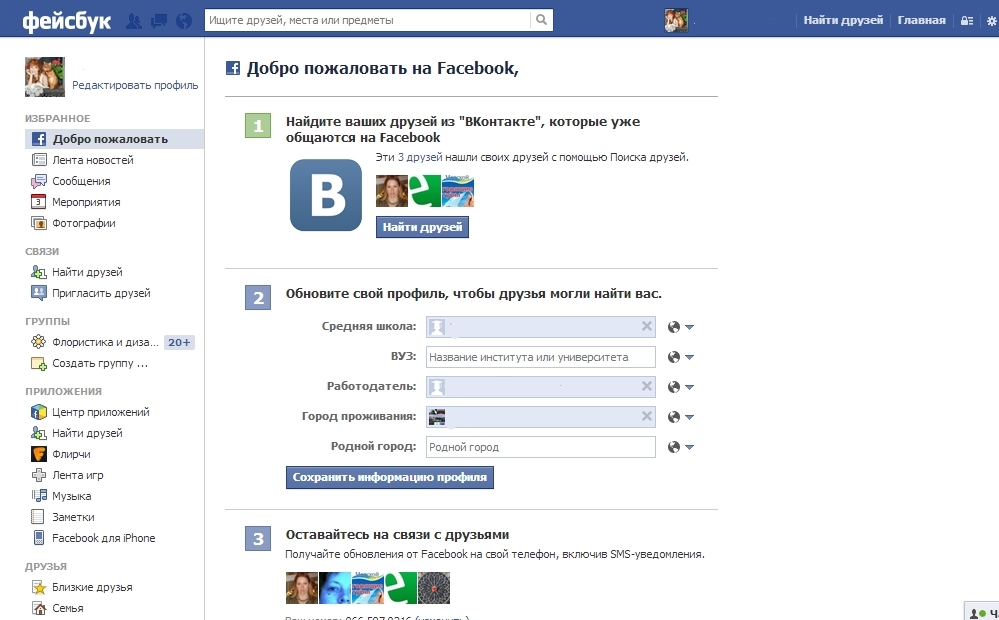 Однако в некоторых странах, например в Испании, возрастной ценз составляет 14 лет.
Однако в некоторых странах, например в Испании, возрастной ценз составляет 14 лет.
Требование к личной информации
Чтобы зарегистрировать учетную запись Facebook, вам нужно будет предоставить свои личные данные, такие как ваше официальное имя, адрес электронной почты или номер телефона, пароль, дату рождения и пол. Эти данные необходимы для создания учетной записи, и непредоставление точной информации может привести к деактивации или удалению учетной записи.
Требование к изображению профиля
Чтобы заполнить свой профиль Facebook, вам необходимо загрузить изображение профиля. Изображение профиля отображается в новостных лентах ваших друзей, и очень важно сделать его четким и узнаваемым.
Изображение профиля отображается в новостных лентах ваших друзей, и очень важно сделать его четким и узнаваемым.
Причины подписаться на Facebook
Связь с семьей и друзьями
Facebook — отличная платформа для общения с друзьями и семьей из разных уголков мира. Вы также можете присоединиться к группам Facebook, которые отвечают вашим интересам, и общаться с единомышленниками.
Возможности для бизнеса
Если у вас есть бизнес, Facebook может стать отличной платформой для связи с потенциальными клиентами и рекламы ваших продуктов или услуг.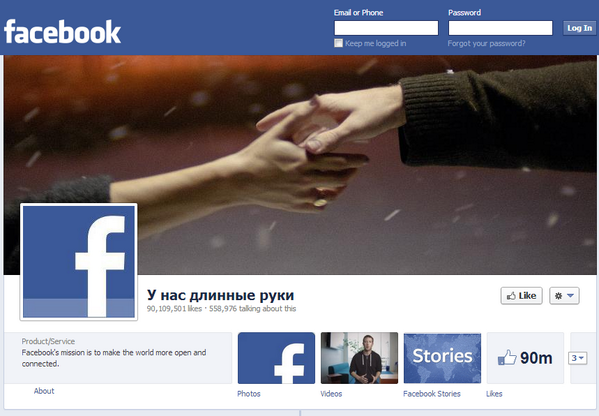 У Facebook есть несколько маркетинговых инструментов, таких как Facebook Ads, которые могут помочь повысить вашу узнаваемость и привлечь больше клиентов.
У Facebook есть несколько маркетинговых инструментов, таких как Facebook Ads, которые могут помочь повысить вашу узнаваемость и привлечь больше клиентов.
Будьте в курсе событий
Facebook позволяет вам оставаться в курсе текущих событий и новостей со всего мира. Вы можете следить за страницами новостей и быть в курсе последних событий вокруг вас.
Заключение
Регистрация на Facebook — это простой процесс, который может сделать каждый. Предоставляя личную информацию, такую как ваше имя, адрес электронной почты или номер телефона, а также загружая изображение профиля, вы можете общаться с друзьями и семьей и участвовать в беседах на разные темы. Кроме того, Facebook может помочь компаниям привлечь потенциальных клиентов и повысить узнаваемость. В целом, универсальность Facebook такова, что каждый найдет что-то для себя.
Предоставляя личную информацию, такую как ваше имя, адрес электронной почты или номер телефона, а также загружая изображение профиля, вы можете общаться с друзьями и семьей и участвовать в беседах на разные темы. Кроме того, Facebook может помочь компаниям привлечь потенциальных клиентов и повысить узнаваемость. В целом, универсальность Facebook такова, что каждый найдет что-то для себя.
Вход через Facebook Домашняя страница | Вход на Facebook.com Войти
У людей часто возникают проблемы со входом в Facebook по следующим причинам: поддельные URL-адреса Facebook, взломанные учетные записи, сеть блокирует доступ к Facebook, забытый пароль, неправильные привычки входа в Facebook и другие. В этом посте мы рассмотрим большинство этих проблем, их соответствующие решения и советы.
Проверьте правильность и подлинность URL-адреса домашней страницы входа в Facebook
Прежде всего, прежде чем приступить к устранению проблемы со входом в Facebook.com, вы должны проверить и подтвердить, что домашняя страница Facebook, на которую вы смотрите, является исправить домашнюю страницу Facebook .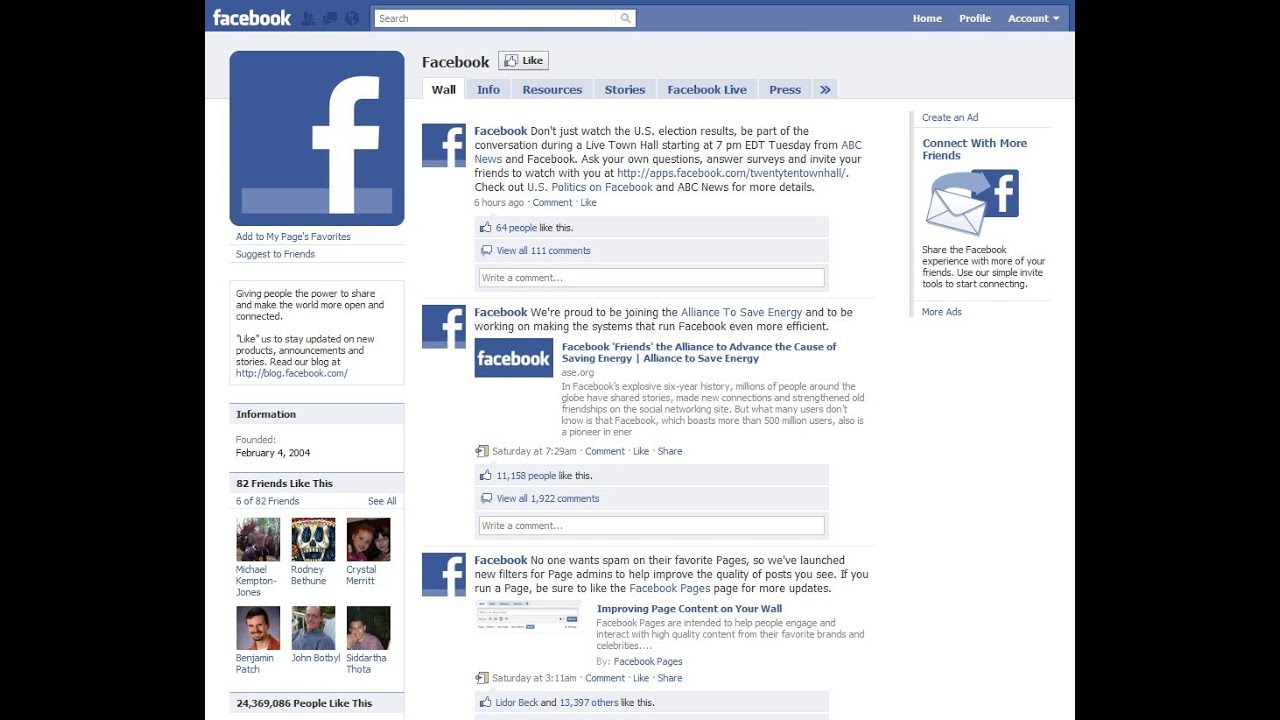
Проверьте URL-адрес, чтобы убедиться, что это подлинный facebook.com , а не другие возможные мошеннические ссылки . Было много случаев, когда учетные записи людей в Facebook были взломаны, потому что они вошли в свою учетную запись на некоторых мошеннических сайтах, которые выглядят точно так же, как домашняя страница Facebook . Если вы введете свое имя пользователя и пароль на таких мошеннических сайтах, они, конечно, могут записать все, что вы ввели, и попытаются войти в вашу учетную запись Facebook и делать все, что захотят.
У этой проблемы может быть множество причин. Возможно, вы посетили троянский сайт или установили плохое программное обеспечение, которое внедрило троянскую или шпионскую программу, которая перенаправляет вашу домашнюю страницу facebook.com на любую страницу, которую они хотят. Они также могут установить домашнюю страницу вашего браузера по умолчанию на свою поддельную страницу входа в Facebook. В этом случае вам придется проверить компьютер на наличие вирусов и ошибок (попробуйте Registry Easy) и изменить домашнюю страницу по умолчанию на правильную. Всегда проверяйте, является ли URL-адрес домашней страницы входа в Facebook правильный и подлинный .
В этом случае вам придется проверить компьютер на наличие вирусов и ошибок (попробуйте Registry Easy) и изменить домашнюю страницу по умолчанию на правильную. Всегда проверяйте, является ли URL-адрес домашней страницы входа в Facebook правильный и подлинный .
Связанный пост: www.Facebook.com Логин Домашняя страница P | Войти
Если вы случайно ввели свои данные для входа на такие мошеннические сайты, вам рекомендуется немедленно сбросить пароль вашей учетной записи Facebook . Пожалуйста, прочтите следующие два абзаца о том, как сбросить пароль на Facebook.
Проблемы с неправильным паролем Facebook
Если Facebook возвращает неверный пароль при входе на facebook.com, это просто означает то, что он говорит — вы ввели неверный пароль . Вы можете проверить, включен ли ваш Caps-lock . Независимо от того, было ли это непреднамеренно или вы хотели, чтобы он был включен для чего-то еще ранее, вы можете отключить его, так как он будет использовать заглавные буквы для каждого символа, который вы вводите на экране, повторно введите пароль еще раз.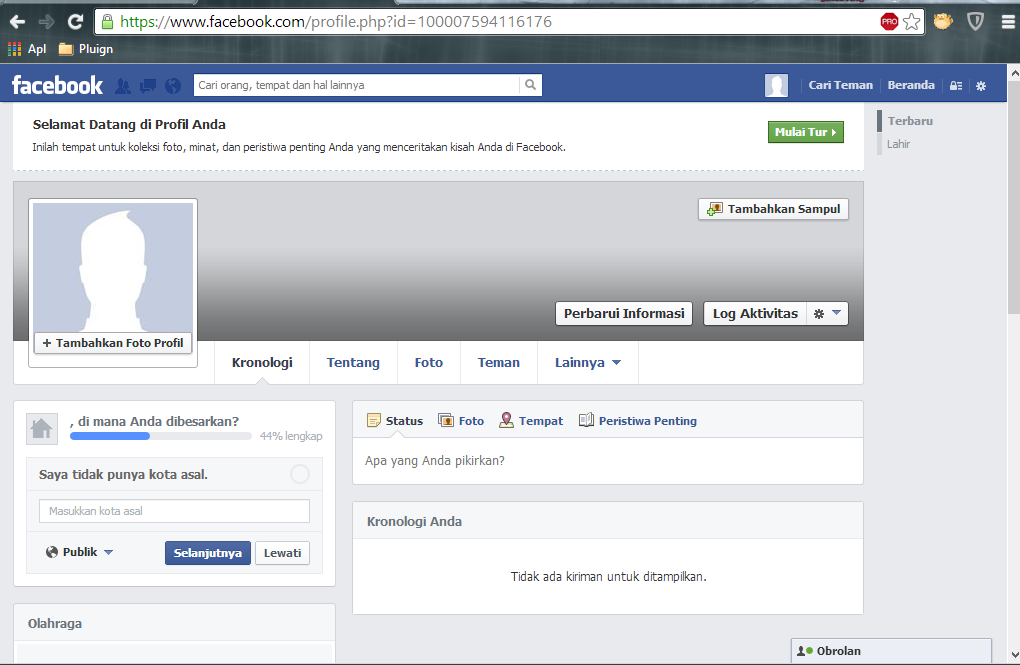 Звучит глупо, но люди ошибаются.
Звучит глупо, но люди ошибаются.
Если вы уверены, что введенный пароль верен, возможно, ваша учетная запись была взломана или кто-то изменил пароль вашей учетной записи Facebook без вашего подтверждения. В этом случае вам следует сбросить и немедленно изменить пароль . Пожалуйста, прочтите следующий абзац о сбросе пароля Facebook.
Забыли пароль Facebook и контрольные вопросы?
Чтобы сбросить пароль Facebook, перейдите на facebook.com и нажмите ссылку « Забыли пароль ». На следующей странице вы должны сначала найти свою учетную запись, следуя инструкциям на экране. Вы можете ввести свой адрес электронной почты , который вы использовали для входа (или регистрации) в свою учетную запись Facebook. Если вы не помните свой адрес электронной почты, попробуйте другие данные учетной записи , такие как ваш номер телефона, ваше полное имя или ваше имя пользователя. Вас могут попросить ввести полное имя одного из ваших друзей для подтверждения вашей учетной записи. Просто введите полное имя любого из ваших друзей, которые есть в вашем списке друзей, и продолжайте.
Просто введите полное имя любого из ваших друзей, которые есть в вашем списке друзей, и продолжайте.
Следующие подсказки на случай, если вы забудете все о своей учетной записи:
- Попросите вашего друга об одолжении просмотреть вашу страницу About в вашем профиле Facebook и отправить вам адрес электронной почты, который отображается под «9».0073 контактная информация ».
- Попробуйте ввести свои псевдонимы, старые имена и другие варианты имени на тот случай, если один из них используется при регистрации в Facebook.
- Попробуйте использовать разные адреса электронной почты и номера мобильных телефонов, которые у вас есть.
После того, как вы найдете свою учетную запись, Facebook отправит вам электронное письмо (на адрес электронной почты, который вы использовали для регистрации в Facebook), содержащее ссылку для сброса пароля Facebook. Следуйте инструкциям в письме, чтобы сбросить и изменить пароль.
Проверьте, блокирует ли ваша сеть доступ к Facebook и нужен ли вам прокси-сервер для входа в систему.
Это часто происходит, особенно когда вы находитесь в колледже, на работе и в любых других серьезных местах, где не поощряют пользователей просматривать страницы Facebook. Что ж, в этом случае вы можете увидеть ошибку 404 при доступе к домашней странице входа в Facebook. Источник проблемы не на вашей стороне. Для этого нет решения, если вы не уполномочены разблокировать доступ к Facebook в своей сети. В противном случае вы будете нужен прокси для доступа к Facebook. Мы не призываем пользователей делать это, поскольку некоторые из этих прокси-сервисов также могут поставить под угрозу вашу учетную запись Facebook. Конечно, не все прокси опасны, и на самом деле большинство платных прокси настоящие и безопасны в использовании. Используйте прокси , только если вы знаете, что делаете .
«Оставаться в системе»? – Вход на Facebook.
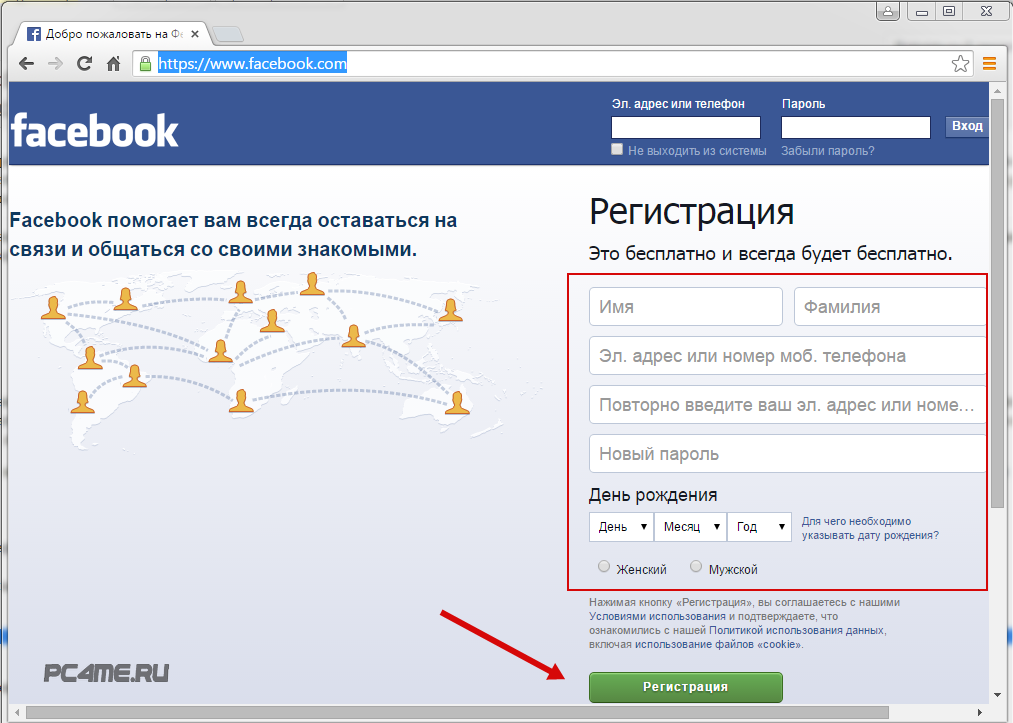 com
comНе оставаться в Facebook. Возможно, вы слышали об этом совете повсюду в Интернете, в котором говорится, что вам не следует оставаться в своей учетной записи Facebook. Сначала вы должны понять, что значит оставаться в системе Facebook. Когда вы входите в Facebook, есть флажок, показывающий «оставаться в системе», когда вы входите в Facebook. Если вы установите флажок и продолжите вход в систему, при следующем посещении Facebook вы автоматически войдете в систему, даже если вы закрыли браузер (то же самое относится к Internet Explorer, Google Chrome, Mozilla Firefox) или выключили компьютер. По этой причине мы настоятельно не рекомендуем пользователям оставаться в системе Facebook, если вы используете общедоступный компьютер, которым могут пользоваться другие люди. Что ж, если вы уверены, что это безопасно, вы можете остаться в системе и сэкономить свое время и нервы, когда в следующий раз вернетесь на Facebook.
Двухфакторная аутентификация Facebook — домашняя страница входа в Facebook
Независимо от того, была ли ваша учетная запись взломана, настоятельно рекомендуется , чтобы пользователи подали заявку на двухэтапную аутентификацию для входа в Facebook.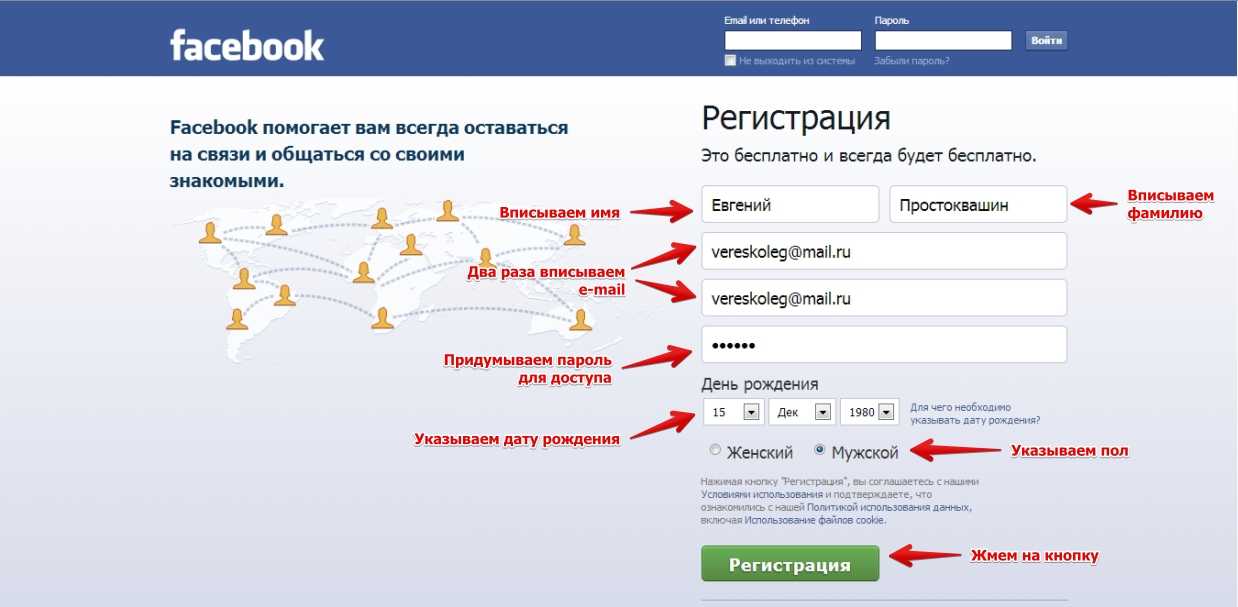 Это означает, что кроме имени пользователя и пароля вам нужно будет ввести код 90 074, который будет отправляться на ваш мобильный телефон каждый раз, когда вы входите в свою учетную запись Facebook. Это, очевидно, лучше обезопасит вашу учетную запись, так как вы будете единственным, кто получит код, если, конечно, ваш телефон не украдут. Вот как это сделать:
Это означает, что кроме имени пользователя и пароля вам нужно будет ввести код 90 074, который будет отправляться на ваш мобильный телефон каждый раз, когда вы входите в свою учетную запись Facebook. Это, очевидно, лучше обезопасит вашу учетную запись, так как вы будете единственным, кто получит код, если, конечно, ваш телефон не украдут. Вот как это сделать:
- Войдите в свою учетную запись Facebook. В верхней правой части экрана Facebook щелкните раскрывающееся меню , а затем « Настройки ».
- На боковой панели слева нажмите « Security ».
- Нажмите « Подтверждение входа » и поставьте галочку напротив опции «Требовать код безопасности для доступа к моей учетной записи из неизвестных браузеров».
- Готово. При следующем входе на facebook.com вам потребуется ввести код, отправленный на ваш мобильный телефон.
Помимо функции « Подтверждение входа », вы также можете взглянуть на другие параметры безопасности, такие как « Уведомление о входе », которое будет уведомлять вас, когда кто-то пытается войти в вашу учетную запись с другого компьютера, мобильного телефона или любого другого устройства, которое вы раньше не использовали или не одобряли.
